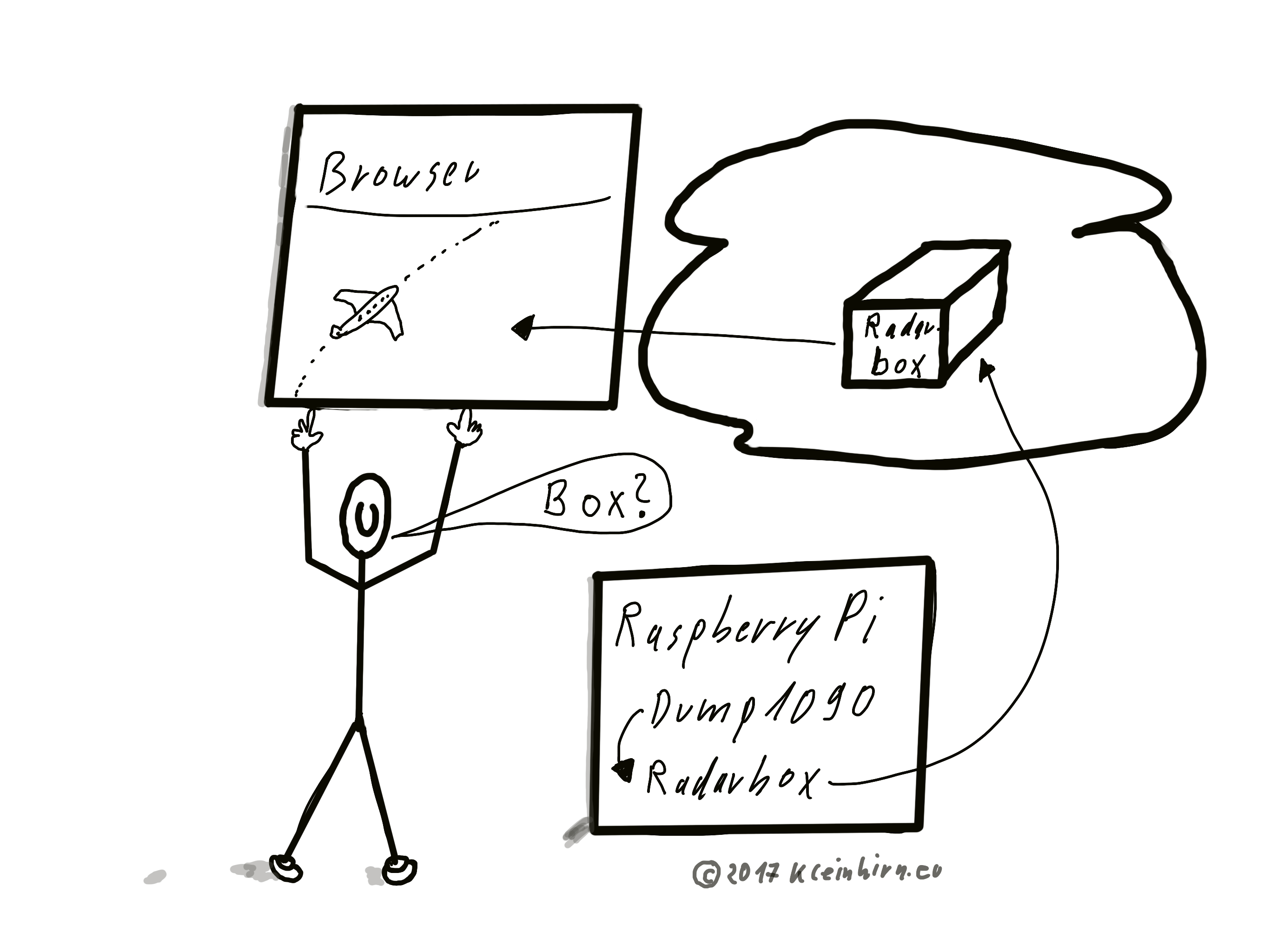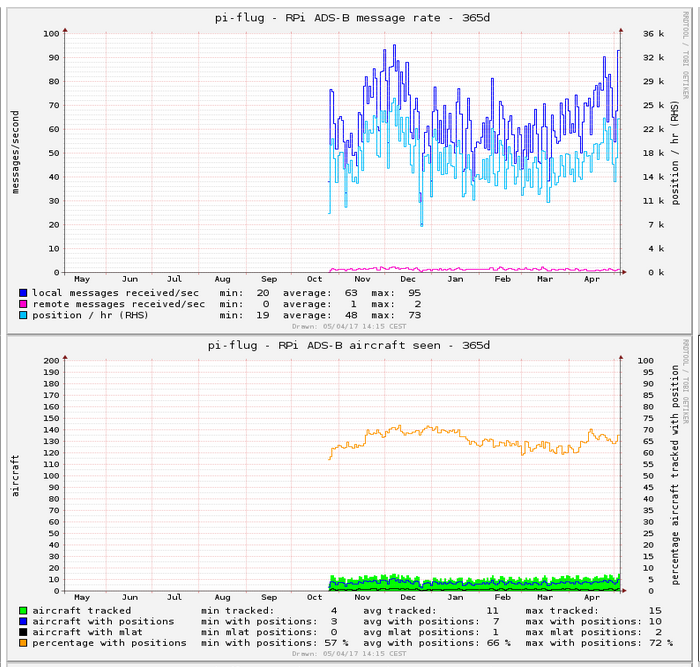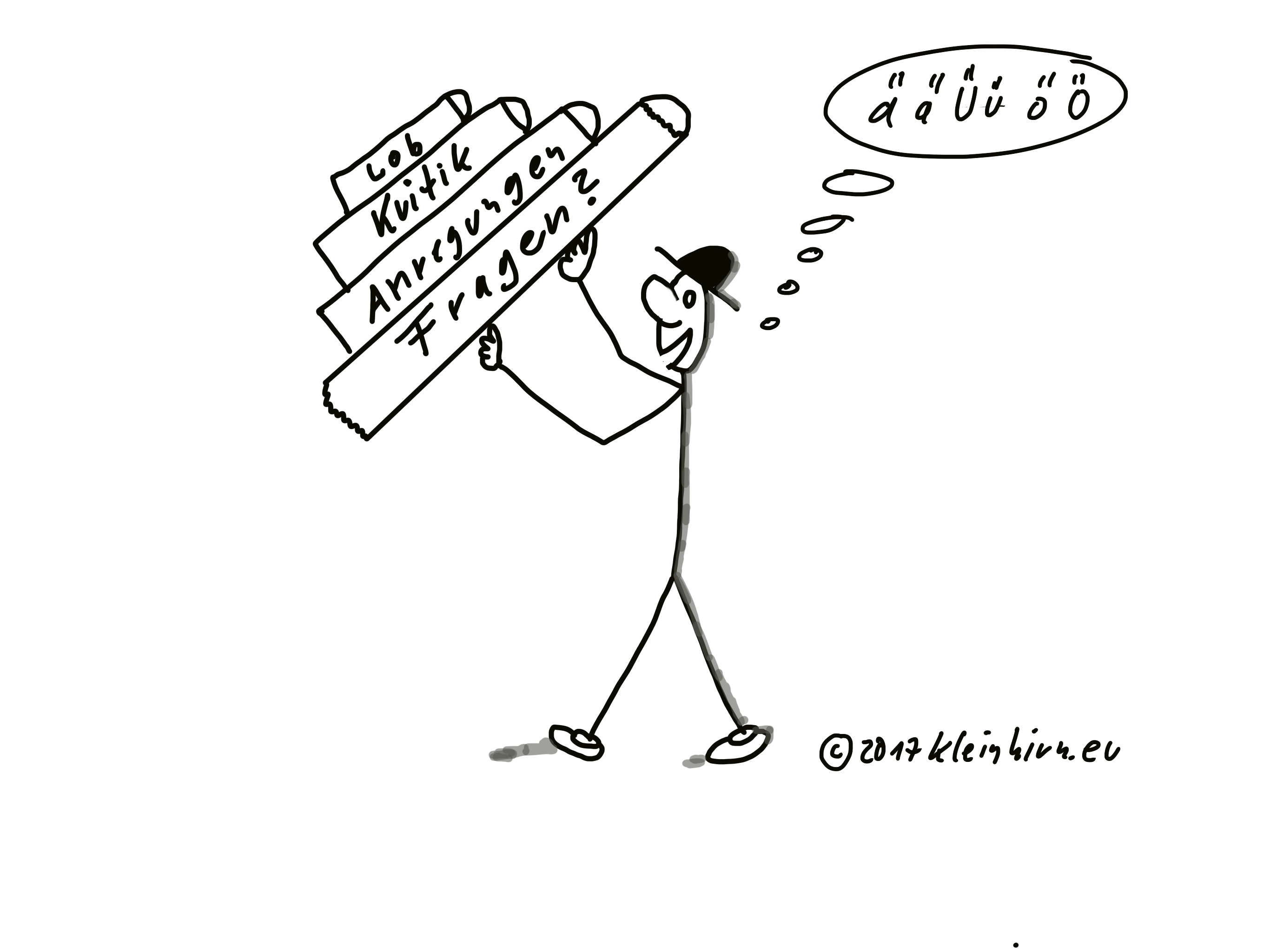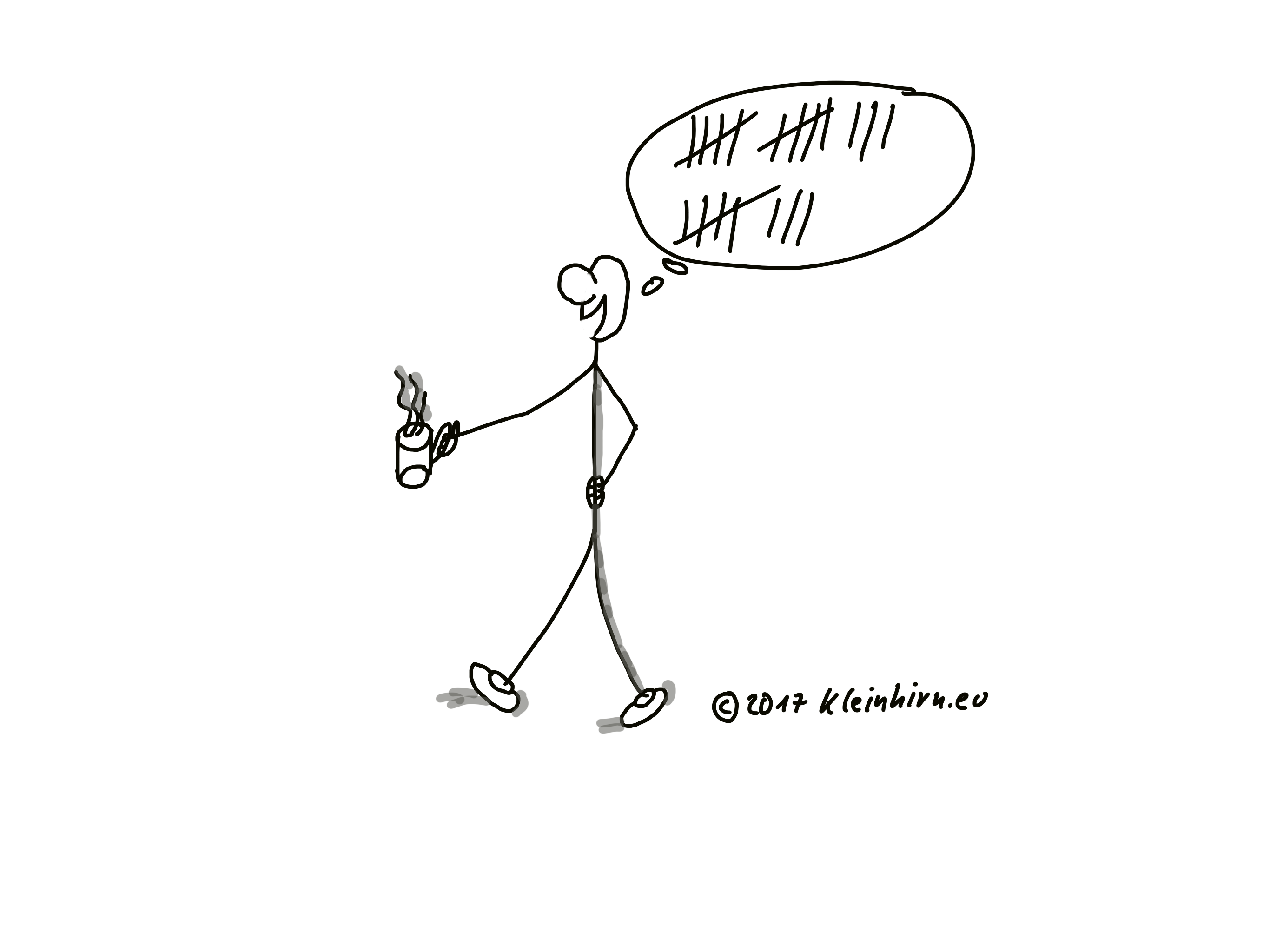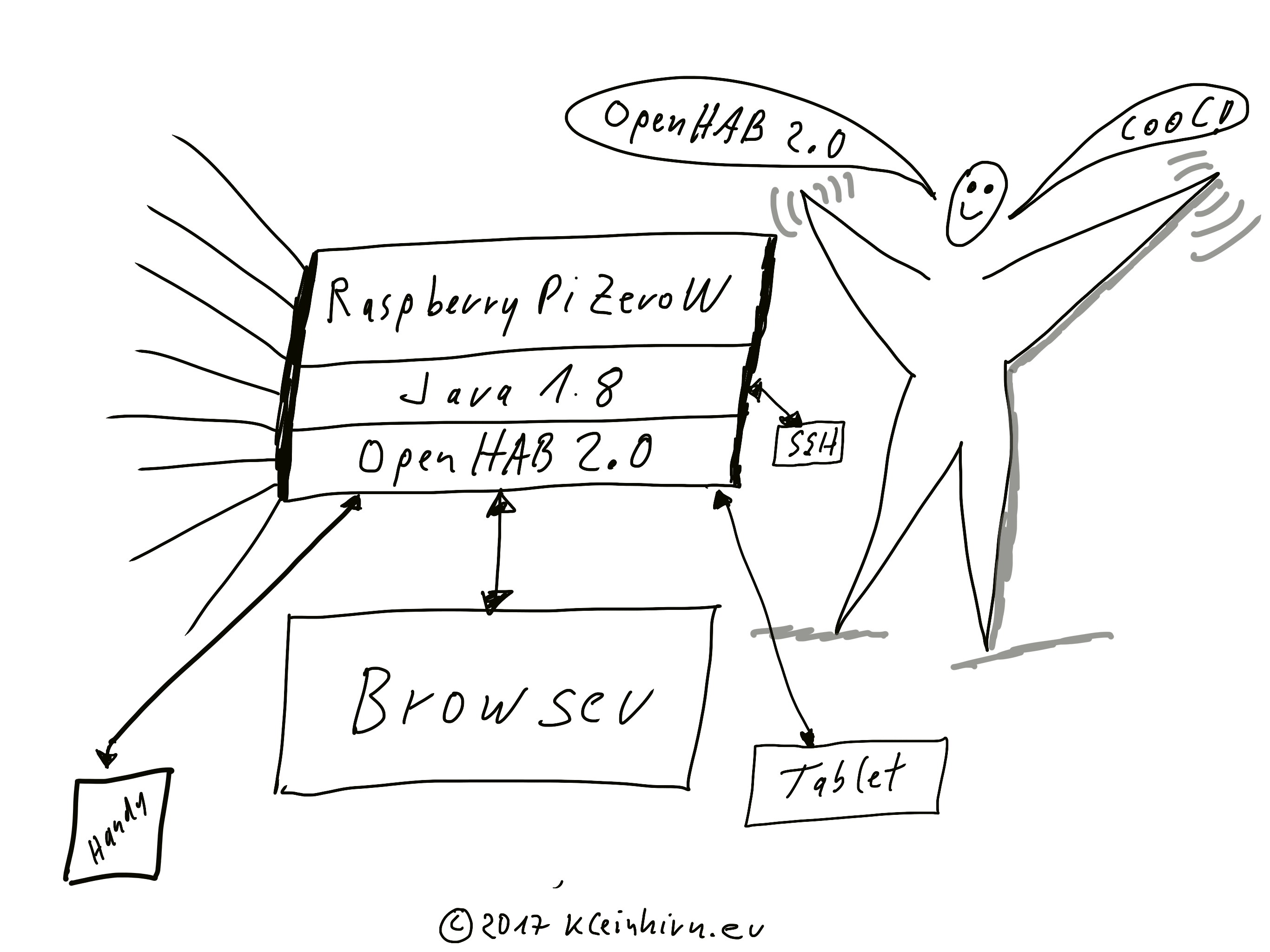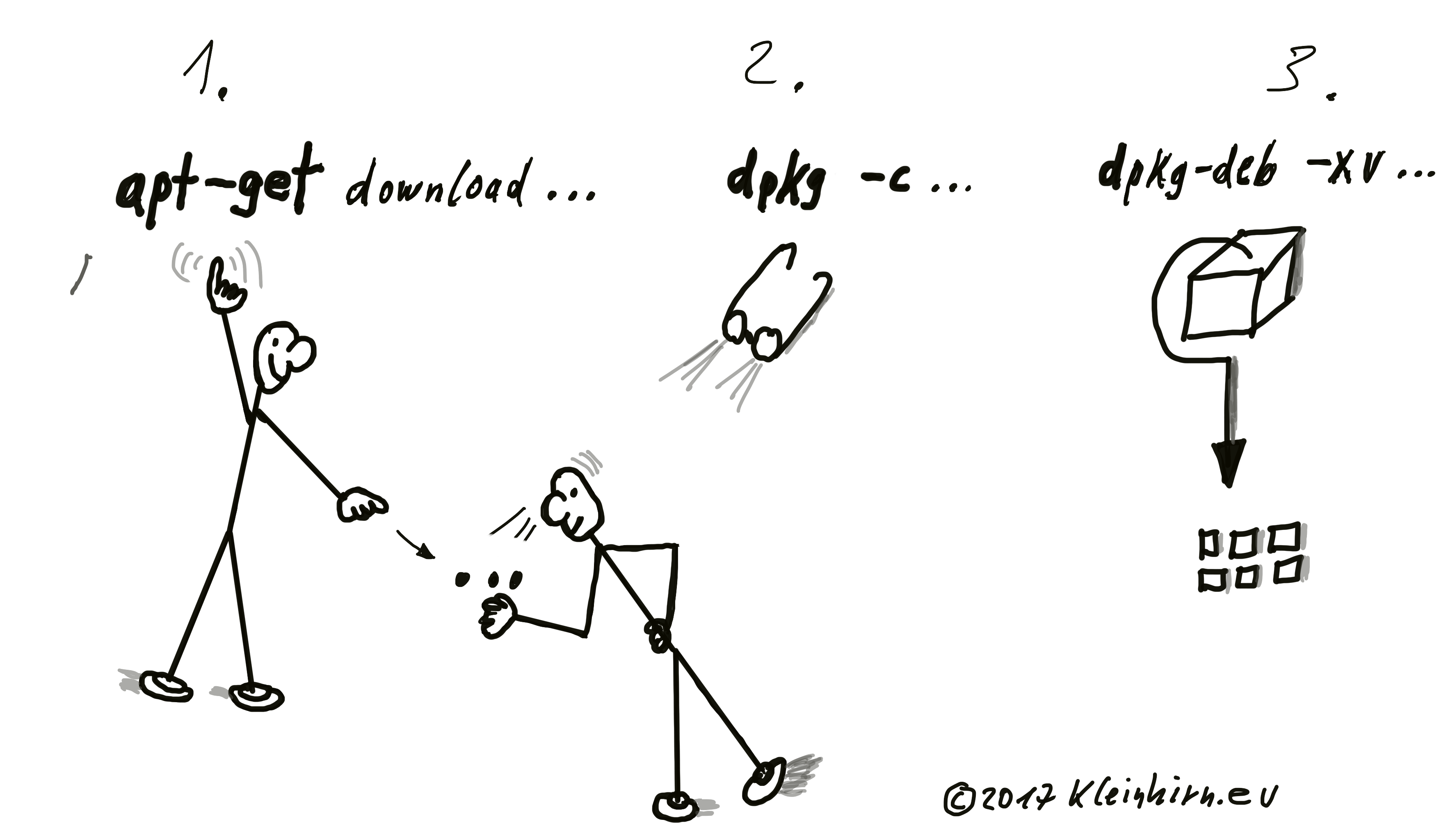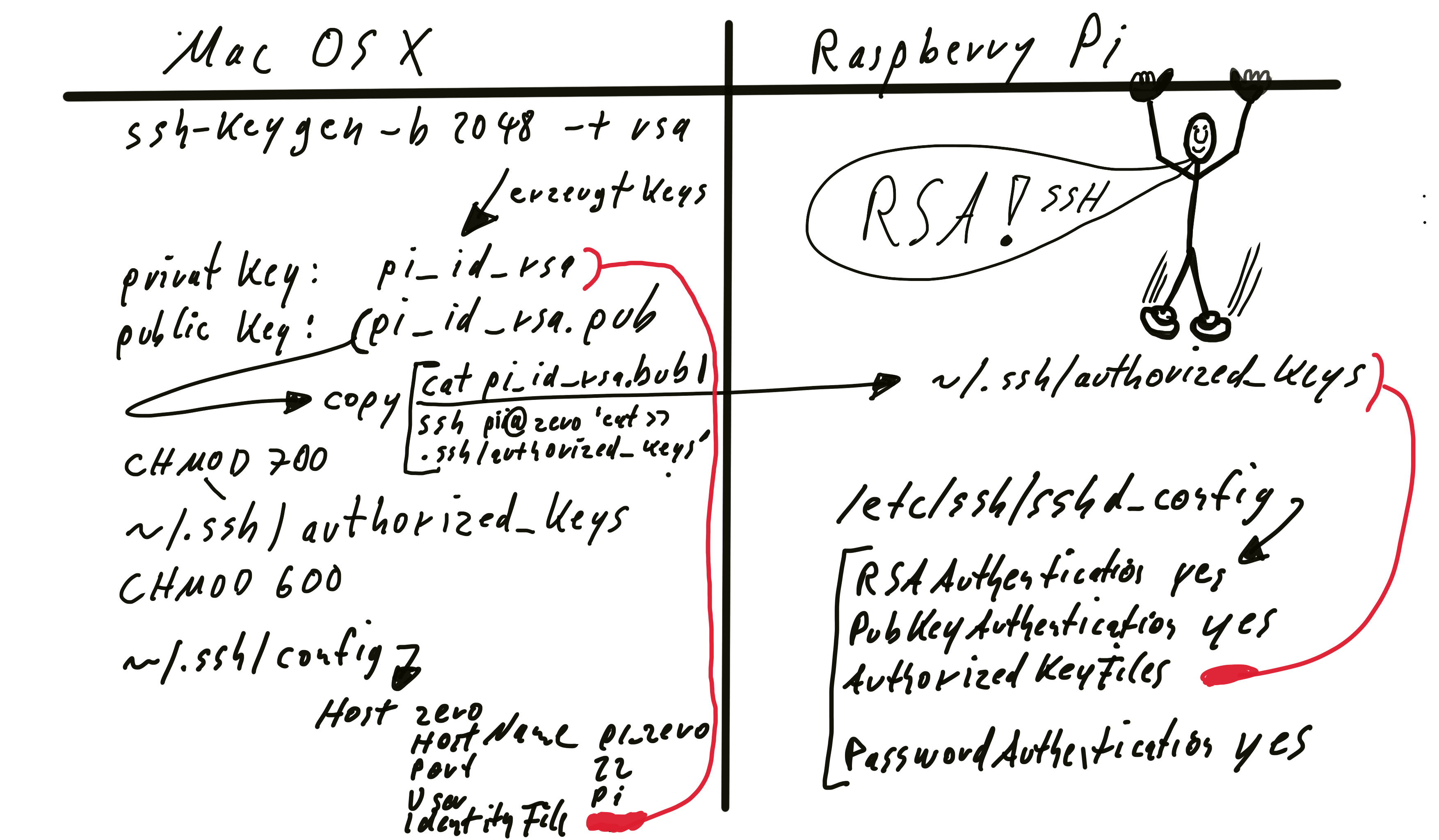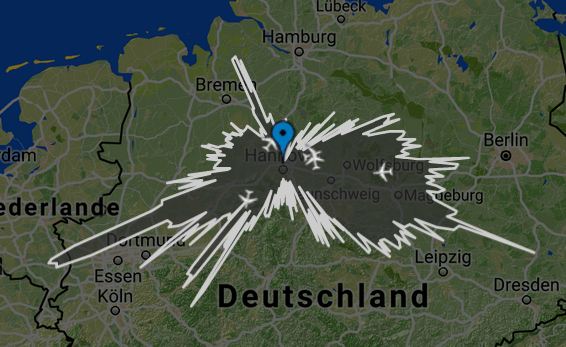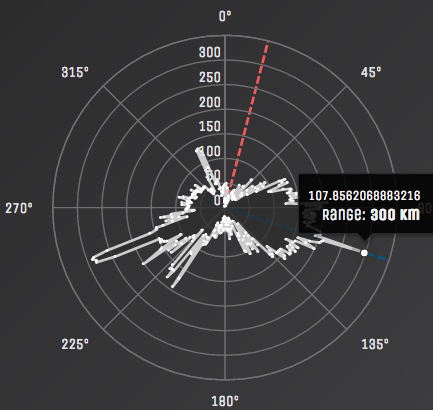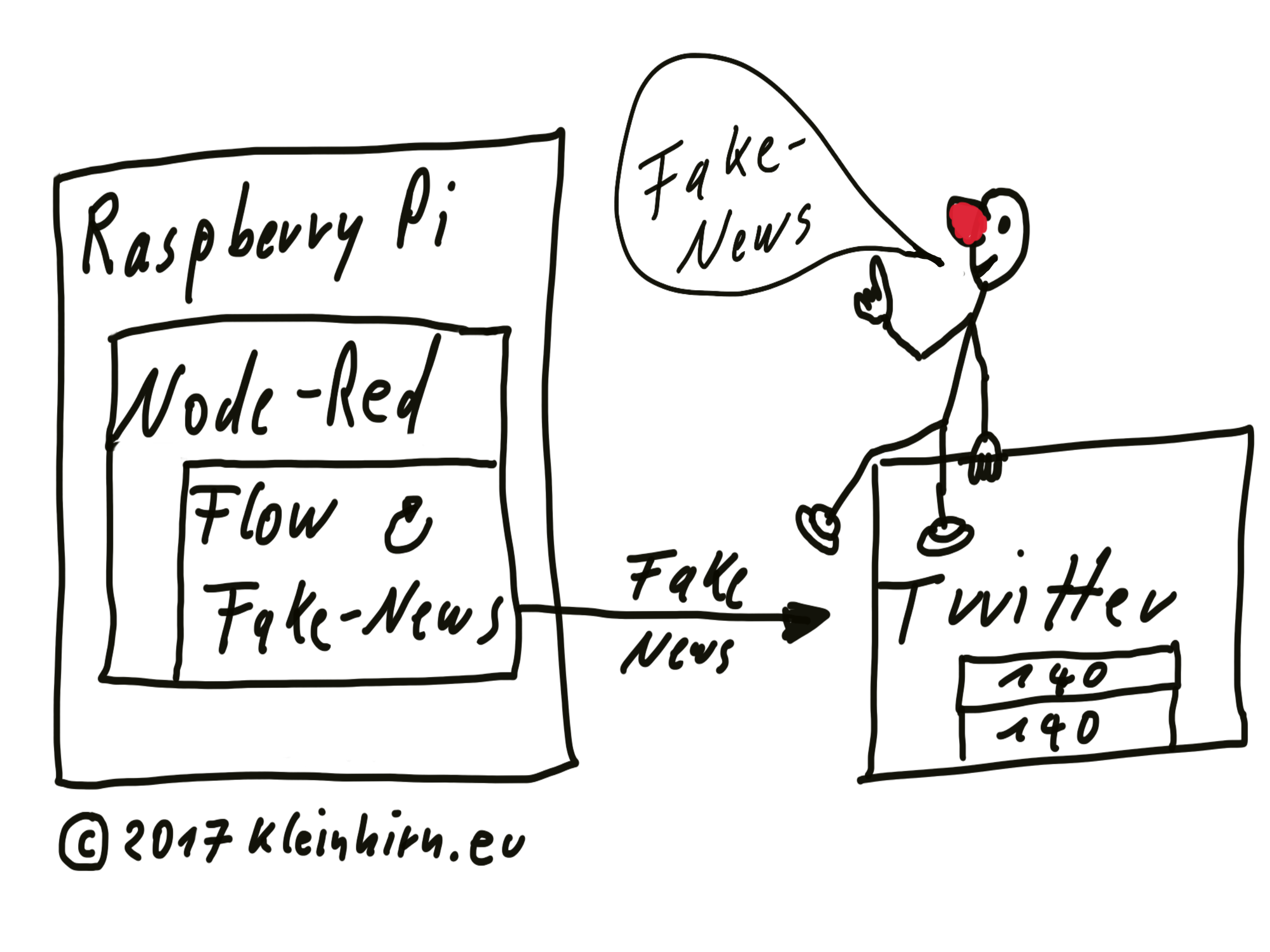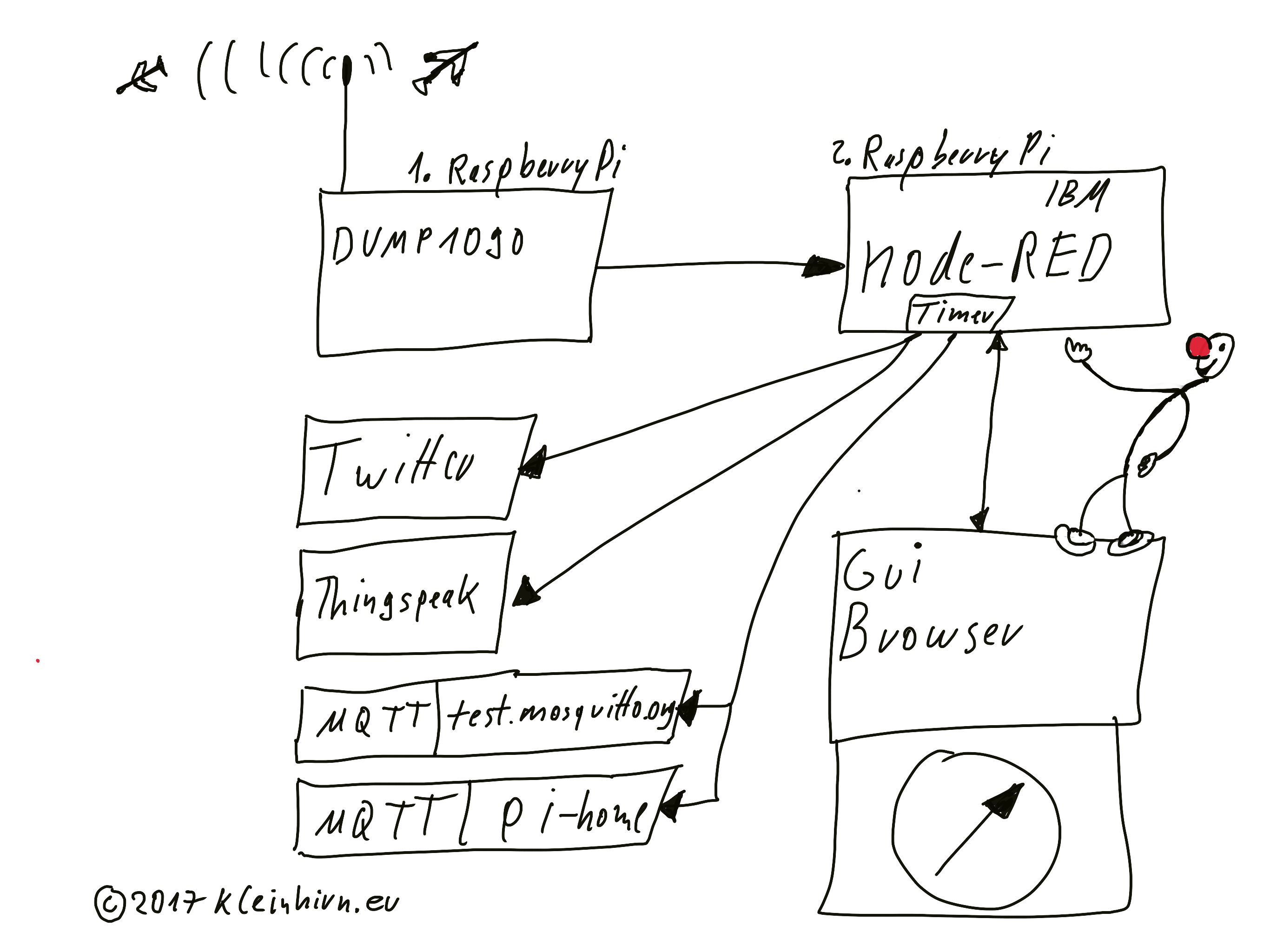Wie oben links in dem Kasten zu sehen, sind die Transponder Daten die mein Raspberry Pi sendet jetzt auf Platz 19 in Deutschland und Weltweit auf 414. Und das mit einer Zimmerantenne:
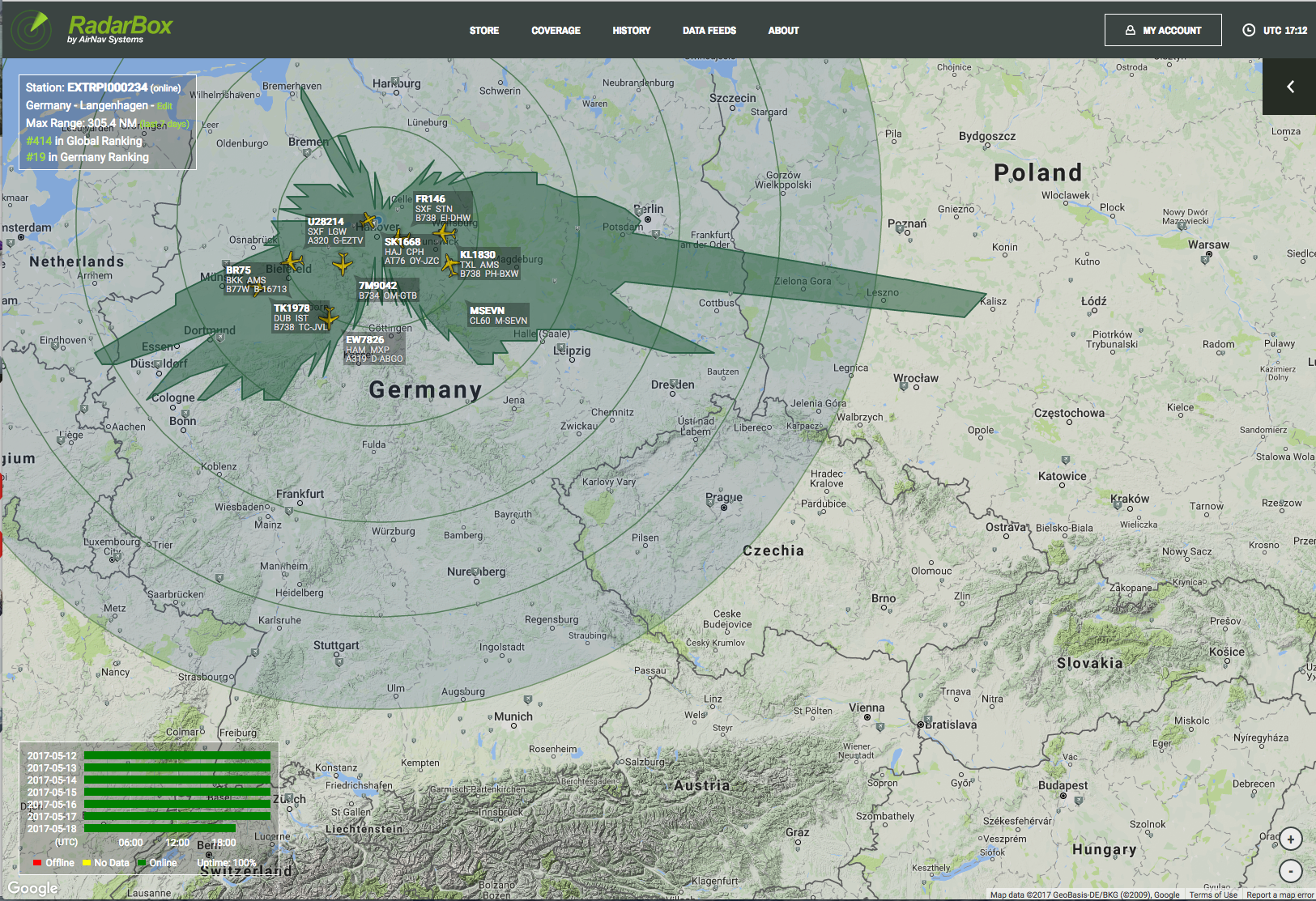 „RaspberryPi Transponder Feed zu RadarBox jetzt auf Platz 19 in Deutschland und Platz 414 in der Welt“ weiterlesen
„RaspberryPi Transponder Feed zu RadarBox jetzt auf Platz 19 in Deutschland und Platz 414 in der Welt“ weiterlesen
Wie werden Flugdaten von Dump1090 an RadarBox24.com gesendet?
Wer auf dem Raspberry Pi einen DUMP1090 laufen hat, kann seine Daten zu https://www.radarbox24.com senden. Das ist in ein paar Minuten installiert, da es ein Install-Script und einen Feeder von Radarbox24 gibt.
Zuerst legt man sich bei Radarbox24 einen Account an.
Dann müssen folgende Befehle auf der Konsole eingegeben werden: „Wie werden Flugdaten von Dump1090 an RadarBox24.com gesendet?“ weiterlesen
Raspberry Pi Transponder Empfang der letzten 6 Monate in HAJ (EDDV)
TOP 31 Raspberry Pi Distribution
Mindmap der TOP 31 Raspberry Pi Distribution. Habe ich noch welche vergessen? Dann bitte als Kommentar!
Was empfängt der Raspberry Pi so? Wie weit geht der Empfang? Und wie ist die Erreichbarkeit?
OpenHAB2 mit Raspberry Pi Zero W: ERROR: 500 – Internal Server Error
Wie läuft der Umstieg von OpenHAB 1 auf die Version 2? Da ist eine Menge umgebaut worden. Da bei mir alles unter der Version 1 läuft, habe ich nicht große Not alles umzustellen.
Aber die neue GUI usw. ist doch ein Anreiz.
Deshalb habe ich mal Testweise auf einen Raspberry Pi Zero W die Version 2 installiert, wie hier beschrieben.
WeMo-Binding
Das lief schon mal ganz gut. Nun wollte ich mal ein erstes Binding testen. Das Wemo-Binding. „OpenHAB2 mit Raspberry Pi Zero W: ERROR: 500 – Internal Server Error“ weiterlesen
Suche alle Dateien rekursive mit Umlaute im Dateiname auf Win, Mac, Linux und Raspberry Pi und liefere die Anzahl
Manchmal will man oder muss man alle Dateien, die einen Umlaut im Dateinamen haben ermitteln. Mir ging es so, als in der Dropbox Dateien mit Umlauten bei einem Programm bei der Synchronisation Probleme machte.
Dann sollte das auch noch auf Mac OS X, Windows, Linux und auf einen Raspberry Pi mit Debian laufen. Also mal ein kleines Java Programm geschrieben, das alle Dateien mit Umlaute (äöüÖÄÜ) im Dateinamen und auch die Anzahl ausgibt.
Das Programm läuft unter Java, da es ab Version 1.7 eine neue Klasse SimpleFileVisitor gibt, von der man leicht erben kann habe ich die mal verwendet. Man kann aber auch selbst das Interface FileVisitor implementieren.
Einfach die Datei laden und das Zip-Archive entpacken. „Suche alle Dateien rekursive mit Umlaute im Dateiname auf Win, Mac, Linux und Raspberry Pi und liefere die Anzahl“ weiterlesen
Raspberry Pi Kaffeezeit oder der „Kaffee (قهوة) ist fertig“
Peter Cornelius singt:
„Der Kaffee ist fertig,
klingt das net unheimlich zärtlich.
Der Kaffee ist fertig,
klingt das net unglaublich lieb.“
In diesem Sinne. Wenn ein Kaffee (кофе) gekocht wurde, werde ich von meinen Raspberry Pi informiert, wie hier schon mal beschrieben. Nun generiere ich noch in Echtzeit, einmal am Tag eine Grafik mit MATLAB Visualization wieviele Tassen pro Tag gekocht wurden, hier das Diagramm:
Diese paar Zeilen Quellcode erzeugen das Diagramm:
|
1 2 3 4 5 6 7 8 9 10 11 12 13 14 15 16 17 18 19 20 21 |
% Kaffee pro Tag anzeigen % % Thomas Wenzlaff % % Lesen des Kanal readChannelID = hier die Kanal Nr einfügen; fieldID2 = 2; % Channel Read API Key readAPIKey = 'hier den Api Key einfügen'; data2 = thingSpeakRead(readChannelID, 'Field', fieldID2, 'NumPoints', 30, 'ReadKey', readAPIKey); data = [data2]; thingSpeakArea(data); |
Oder findet ihr die besser? „Raspberry Pi Kaffeezeit oder der „Kaffee (قهوة) ist fertig““ weiterlesen
Raspberry Pi Zero W: OpenHAB 2.0 installieren in ca. 60 Minuten
Heute wird auf dem Raspberry Pi Zero W mal OpenHAB 2 installiert. Die 1.x Version läuft bei mir seit über einem Jahr erfolgreich. Mal sehen wie der Zero sich so schlägt.
Die Installation geht ziemlich schnell. Zuerst mal eine SD-Karte mit Jessie Lite 2.3.17 installieren.
Dann die folgenden Schritte:
|
1 2 3 4 5 6 7 8 9 10 11 12 13 14 15 16 17 18 19 20 21 22 23 24 25 26 27 28 29 30 31 32 33 34 |
# System aktualisieren sudo apt-get update sudo apt-get upgrade # Namen und ein paar Einstellungen sudo raspi-config # neue Firmware sudo apt-get dist-uprade # neues update Prog. installieren sudo apt-get install rpi-update # neueste Treiber installieren sudo rpi-update # Reboot sudo reboot now # Java 1.8 installieren, wenn nicht schon vorhanden sudo apt-get update && sudo apt-get install oracle-java8-jdk # so, jetzt die eigentliche OpenHAB 2 Installation # zuerst den Openhab Key ergänzen wget -qO - 'https://bintray.com/user/downloadSubjectPublicKey?username=openhab' | sudo apt-key add - # das Repo ergänzen echo 'deb http://dl.bintray.com/openhab/apt-repo2 stable main' | sudo tee /etc/apt/sources.list.d/openhab2.list # nun wieder alles updaten, da ein neues Repo ergänzt wurde sudo apt-get update # OpenHAB 2 installieren sudo apt-get install openhab2 # OpenHAB autom. bei Systemstart starten sudo /bin/systemctl daemon-reload sudo /bin/systemctl enable openhab2.service # und OpenHAB 2.0 starten sudo /bin/systemctl start openhab2.service # der Start hat ein paar Minuten gedauert, deshalb mal den Status ausgeben sudo systemctl status openhab2.service # wenn ein Restart nötig ist, dann sudo systemctl restart openhab2.service |
So, dann kann die URL im Browser aufgerufen werden:
http://(raspberry-pi-adresse):8080
Dort erscheint dann dieser Auswahl Dialog. Ich habe da den „Expert Best for 1.X User“ gewählt, da ich schon ein 1.x OpenHAB laufen habe. Da könnte man dann aber wohl Standard wählen:
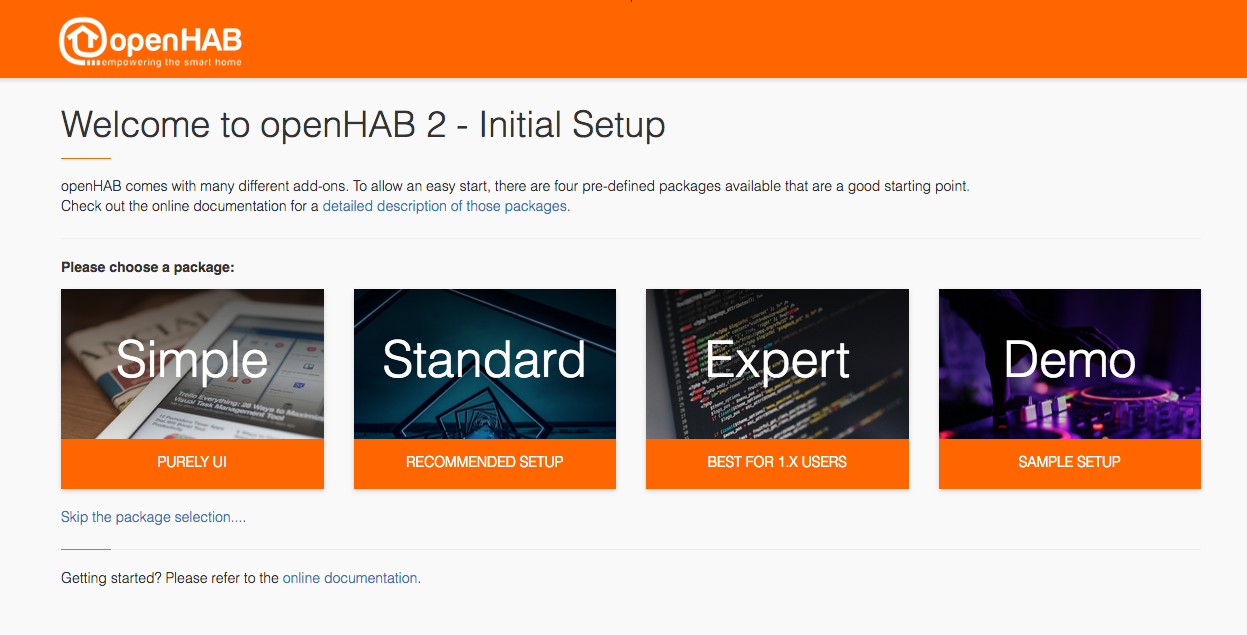
„Raspberry Pi Zero W: OpenHAB 2.0 installieren in ca. 60 Minuten“ weiterlesen
Raspberry Pi: Echtzeit Benachrichtigung wenn ein Kaffee (قهوة) gekocht wurde via OpenHab und ThingSpeak bzw. Pushover
675 Tassen Kaffee trinkt jeder Deutsche im Schnitt pro Jahr (2015). Das geht aus einer Erhebung des Statista Consumer Market Outlooks hervor. Wie sieht es aber bei mir aus?
Wer wissen will, wieviel Kaffee er trinkt oder besser gesagt kocht, kann den Raspberry Pi dazu verwenden.
Wenn dort OpenHab installiert ist, kann man eine Regel erstellen, die jedesmal eine Pushover Nachricht an das Handy sendet und gleichzeitig in einem Diagramm auf Thinkspeak die Anzahl zählt bzw. darstellt. Die Erfassung an der Kaffeemaschine geht über einen Leistungsmesser von Homematic. Das ist hier im Blog schon mal beschrieben worden.
Hier die Architektur:
In diesem Thingspeak Diagramm wird in Echtzeit jeweils der aktuelle Stand ab heute automatisch erstellt. Also immer mal wieder vorbeischauen, dann weiß man, wann bei mir Kaffee-Time ist und ob ich den Durchschnitt von 675 Tassen pro Jahr erreiche 😉
Hier die OpenHab Regel: „Raspberry Pi: Echtzeit Benachrichtigung wenn ein Kaffee (قهوة) gekocht wurde via OpenHab und ThingSpeak bzw. Pushover“ weiterlesen
Video zum Raspberry Pi Zero W
Mindmap zum Raspberry Pi Zero W.
Raspberry Pi Zero W: Wie kann ein Archive gelanden und der Inhalt angezeigt und dann entpackt werden?
Wie kann ein Archive aus dem Internet gelanden und der Inhalt angezeigt und dann entpackt werden?
Auf der Kommandozeile kann mit apt-get ein Archive geladen werden. Wir laden uns mal z.B. git:
|
1 |
apt-get download git |
Nach ein paar Sekunden habe wir im lokalen Verzeichnis das Archive git_1%3a2.1.4-2.1+deb8u2_armhf.deb oder neuer. „Raspberry Pi Zero W: Wie kann ein Archive gelanden und der Inhalt angezeigt und dann entpackt werden?“ weiterlesen
Raspberry Pi Zero W ohne Passwort mit Public RSA Key über SSH vom Mac aus zugreifen
Wenn man vom Mac aus auf einen entfernten Raspberry Pi (Zero W) zugreifen will, kann man das auch ohne jedesmal ein Passwort eingeben zu müssen. Dafür kann das Public RSA Key Verfahren verwendet werden.
Dazu muss auf dem Pi ein .ssh Verzeichnis mit einer authorized_keys Datei angelegt werden:
|
1 2 3 4 |
cd .ssh touch authorized_keys chmod 700 ~/.ssh/ chmod 600 ~/.ssh/authorized_keys |
Dann in der /etc/ssh/sshd_config des Pi die folgenden Einträge setzen:
|
1 2 3 4 5 6 7 |
sudo vi /etc/ssh/sshd_config RSAAuthentication yes PubkeyAuthentication yes AuthorizedKeysFile %h/.ssh/authorized_keys PasswordAuthentication yes |
Dann den SSH Service restarten und in der Konsole bleiben.
|
1 |
sudo /etc/init.d/ssh restart |
Dann einmalig auf dem Mac einen RSA Key mit der Größe von 2048 anlegen.
Dazu bin ich in das .ssh Verzeichnis gewechselt und habe einen Key nur für die Pis ohne Passwort wie folgt angelegt:
|
1 |
ssh-keygen -b 2048 -t rsa |
Bei der Nachfrage nach einem Passwort, einfach nur Enter eingeben.
Da ich mehrere Keys in Verwendung habe, habe ich den Key in einer neuen Datei gespeichert, z.B. pi_id_rsa
Es werden nun zwei Dateien generiert, die pi_id_rsa mit dem privaten Key und die pi_id_rsa.pub mit dem public key.
Da mein default Key im Mac ein anderer ist, habe ich in der ~/.ssh/config Datei des Macs, wie hier schon mal beschrieben, um den folgenden Eintrag IdentityFile mit dem Namen für den privaten Key für die Verwendung des eben generierten Key und nicht des default Keys eingetragen:
|
1 2 3 4 5 |
Host zero HostName pi-zero Port 22 User pi IdentityFile ~/.ssh/pi_id_rsa |
Weitere Optionen zur ~/.ssh/config gibt es in der umfangreichen Referenz.
Jetzt noch den Key vom Mac auf den Pi kopieren damit er in der ~/ssh/authorized_keys Datei eingetragen wird, dazu in das ~/.ssh Verzeichnis wechseln und:
|
1 |
cat pi_id_rsa.pub | ssh pi@zero 'cat>>.ssh/authorized_keys' |
Jetzt von einer anderen Konsole testen ob alles läuft.
Wenn das Anmelden mit:
|
1 |
ssh zero |
ohne Passwort nachfrage klappt ist alles ok. Sonst in der anderen Konsole fixen, sonst sperrt man sich selbst aus.
Habe ich was vergessen?
Raspberry Pi empfang vom Samstag den 10.03.2017
Frisch aus Nederland eingetroffen: Raspberry Pi Zero W
Was ist denn heute schönes aus Holland angekommen?
Übrigens, das auf dem Bild soll ich sein, aus der Sicht einer netten 5 jährigen! Ich bin begeistert!
Vorderansicht: „Frisch aus Nederland eingetroffen: Raspberry Pi Zero W“ weiterlesen
Fake-News-Generator mit Node-RED und Raspberry Pi
Es gibt viele Warnugen vor Fake-News! Sogar von der UN und auch von Heise. Das ist doch mal ein Grund, eine Fake-News-Generator mit Node-RED auf dem Raspberry Pi zu implementieren.
Dann hier das Ergebniss vom Fake-News-Generator, der jede Stunde (leicht anpassbar) auf Twitter Fake Meldungen postet:
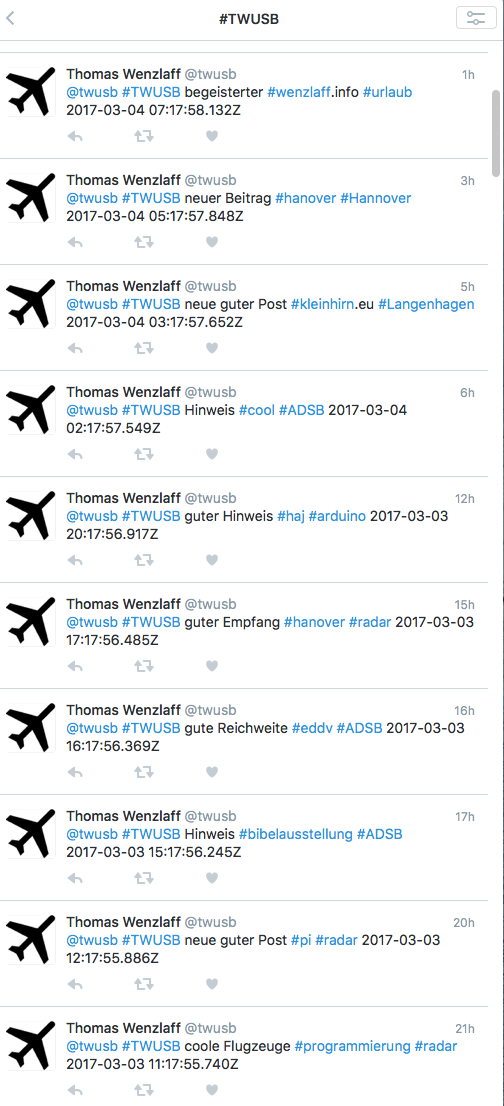
Wie wird das mit Node-Red implementiert? Wir brauchen eine Flow in der Form:
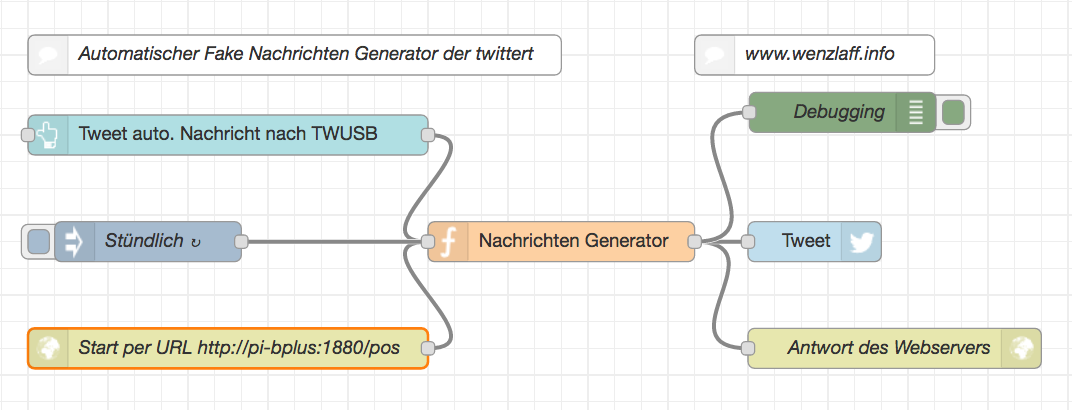 „Fake-News-Generator mit Node-RED und Raspberry Pi“ weiterlesen
„Fake-News-Generator mit Node-RED und Raspberry Pi“ weiterlesen
Programmierbarer USB Lüfter nicht nur für den Raspberry Pi
Habe vor ein paar Tagen aus China einen programmierbaren USB-Lüfter mit einem Programm für Windows auf einer mini CD und USB-Kabel erhalten. Musste ihn aber mal wieder beim Zoll direkt abholen, da das Teil für 0 Euro deklariert wurde. Da wollte der Zoll dann doch einmal reinschauen und die Rechnung sehen.
Denn Lüfter wollte ich mal an einem Raspberry Pi anklemmen, es geht aber auch jeder andere USB-Port wie Laptops, Netzteile oder Accus.
Hier meine erstes Demo-Video (2 Min) um zu zeigen was für Effekte man so programmieren kann. Im halbdunkeln, damit man es besser erkennen kann:
Hier ein paar „Programmierbarer USB Lüfter nicht nur für den Raspberry Pi“ weiterlesen
Video DIY USB Passwort Generator mit Attiny 85
Vor ein paar Tagen hatte ich schon mal den ATTINY 85 vorgestellt.

Das ist ein cooles Teil mit USB und das für 1 Euro. Er emuliert eine Tastatur (HID).
Also mal ein weiteres Programm, für folgendes Problem. Wer lange und komplizierte Passwörter verwendet, hat mit unter keine Lust, sie immer wieder einzugeben. Das ist auch fehleranfällig. Oder man möchte jemand anderes an seinen Rechner lassen, und ihn nicht das Passwort geben. Also gibt man den Generator weiter.
Wir erstellen also ein Programm, das das Passwort automatisch an den Rechner sendet. Man muss dann natürlich auf das Teil aufpassen, das es nicht in falsche Hände kommt. Wir senden nur einmal, das gespeicherte Passwort. Hier mal ein 45 Sekunden Demo Video:
Hier das C-Programm, es ist ein sehr einfaches Programm mit ein paar Zeilen: „Video DIY USB Passwort Generator mit Attiny 85“ weiterlesen
MQTT.fx 1.3.1 Java Client für Windows, Mac OS, Unix vor ein paar Tagen veröffentlicht
Da ich hier beschrieben habe wie die Flugdaten mit einem Raspberry Pi an einen MQTT Server gesendet werden, habe ich mal gleich die neu Version vom MQTT.fx 1.3.1 Client geladen und getestet. Er hat jetzt auch ein dark Thema:
Ihr könnt es auch leicht testen. Verwendet den test.mosquitto.org und subscribe /Anzahl/Flugzeuge/Hannover dann habt ihr meine Flugdaten vom Raspberry Pi. Cool oder?
Senden von Flugdaten mit dem Raspberry Pi an Twitter und Thingspeak und MQTT (public, private) Server
Vor einiger Zeit, hatte ich schon mal beschrieben, wie mit jq Flugdaten mit einen Raspberry Pi an Thingspeak.com gesendet werden können. Nun wollte ich das mal ablösen und mit Node-RED durchführen. Gesagt getan, erst mal die Architektur:
Nun noch den Flow modellieren:
 „Senden von Flugdaten mit dem Raspberry Pi an Twitter und Thingspeak und MQTT (public, private) Server“ weiterlesen
„Senden von Flugdaten mit dem Raspberry Pi an Twitter und Thingspeak und MQTT (public, private) Server“ weiterlesen